word中的图片如何添加圆形标识
来源:网络收集 点击: 时间:2024-03-27【导读】:
在word中编辑图片的时候,有时候需要在图片上添加圆形的标识,应该怎么设置?下面小编将介绍具体的方法和步骤。工具/原料more电脑win10专业版word 2016方法/步骤1/7分步阅读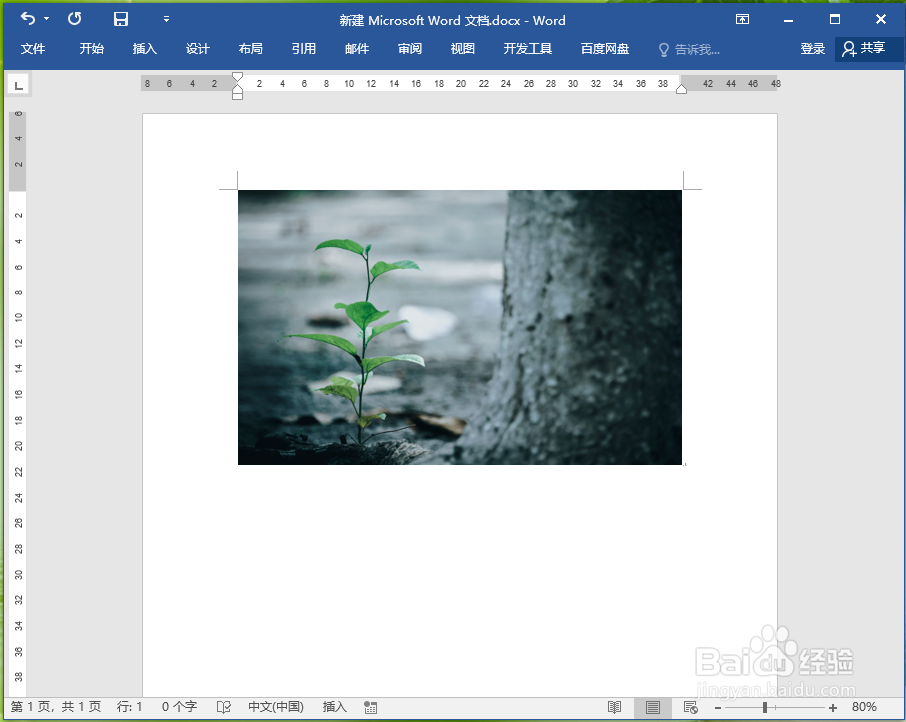 2/7
2/7 3/7
3/7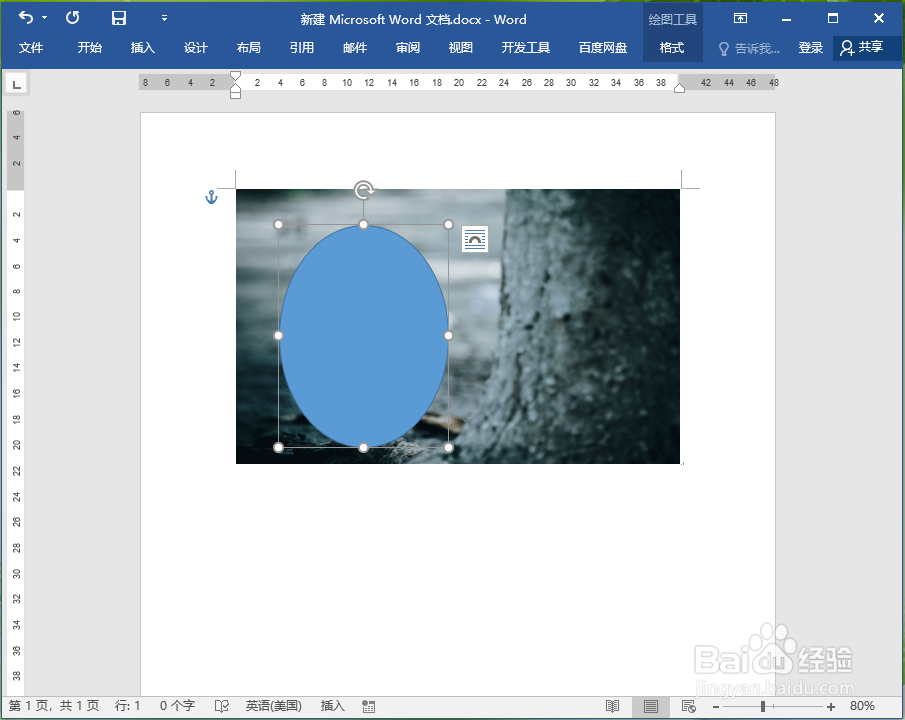 4/7
4/7 5/7
5/7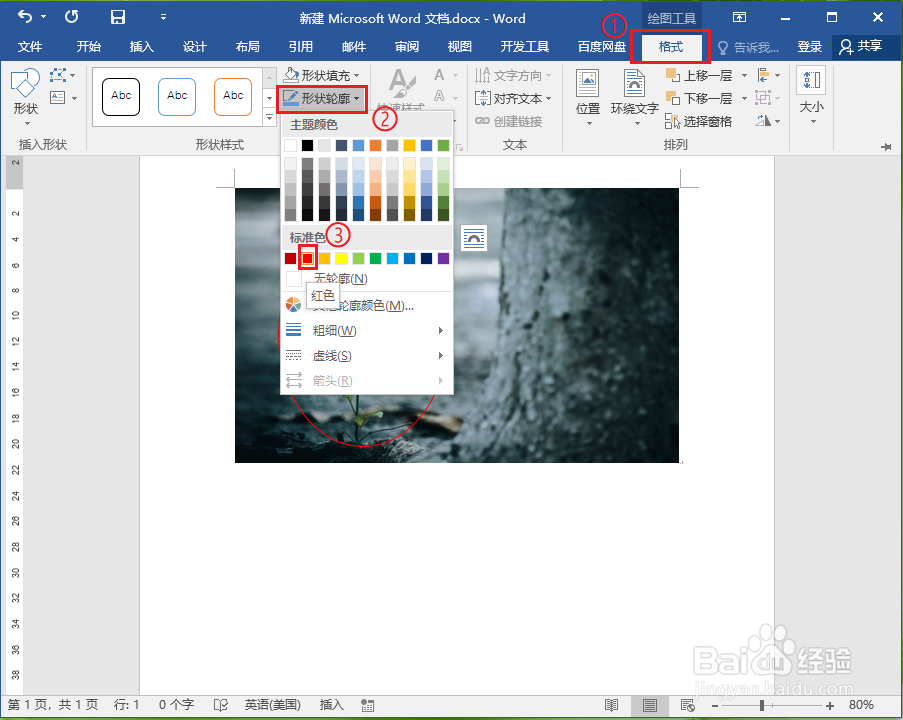 6/7
6/7 7/7
7/7 圆形标识WORD
圆形标识WORD
打开示例文档。
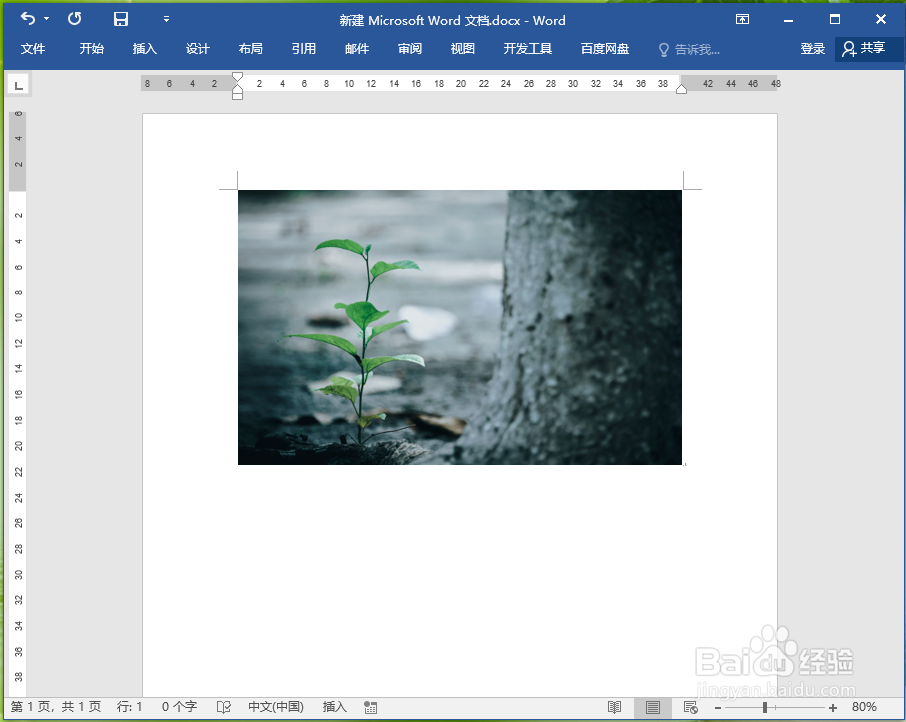 2/7
2/7依次点击【插入】选项卡【形状】,在“基本形状”下面选择“椭圆”。
 3/7
3/7按住鼠标左键,拖动鼠标,在图片上画一个椭圆形。
注意:如果需要正圆形,请按住键盘上的“shift”键,
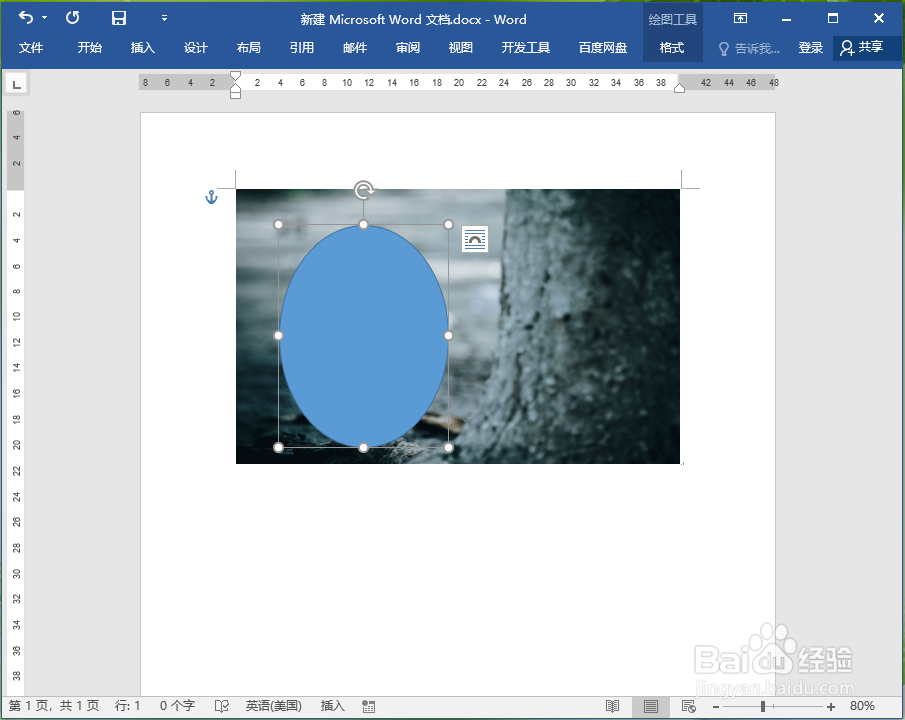 4/7
4/7●选中椭圆形;
●依次点击【格式】选项卡【形状填充】【无填充颜色】。
 5/7
5/7更改线条的颜色。
●选中椭圆形;
●依次点击【格式】选项卡【形状轮廓】,选择“标准色”下面的“红色”。
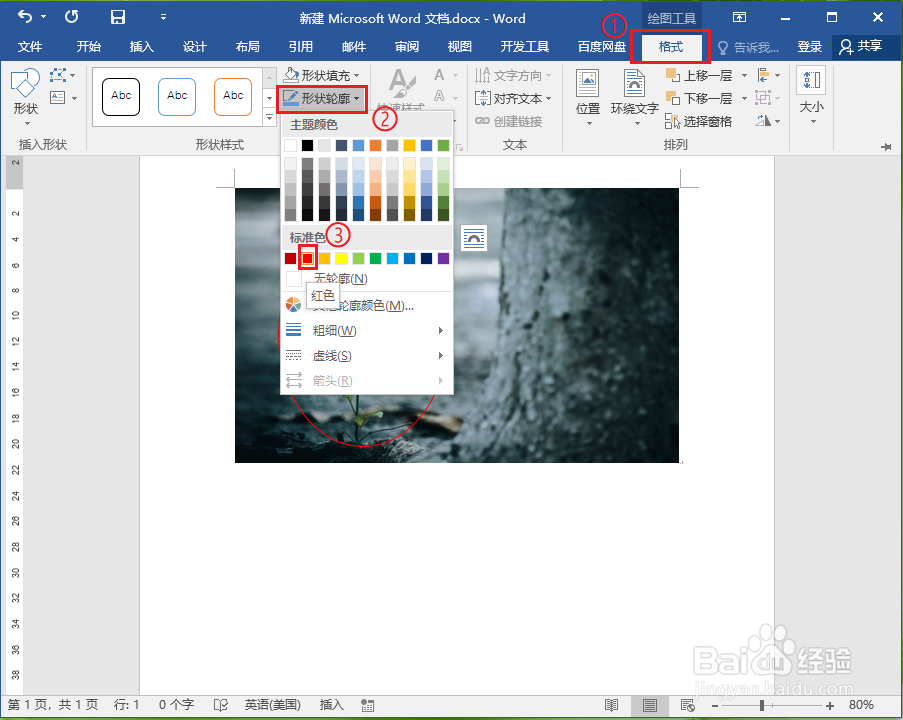 6/7
6/7更改线条的粗细。
●选中椭圆形;
●依次点击【格式】选项卡【形状轮廓】【粗细】【3磅】。
 7/7
7/7结果展示。
 圆形标识WORD
圆形标识WORD 版权声明:
1、本文系转载,版权归原作者所有,旨在传递信息,不代表看本站的观点和立场。
2、本站仅提供信息发布平台,不承担相关法律责任。
3、若侵犯您的版权或隐私,请联系本站管理员删除。
4、文章链接:http://www.1haoku.cn/art_367436.html
上一篇:两张表的数据怎么匹配
下一篇:老式滑冰帽的编织方法
 订阅
订阅